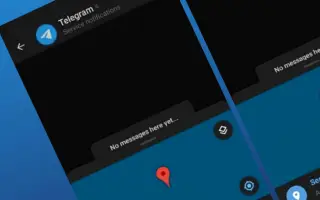Dieser Artikel ist eine Einrichtungsanleitung mit Screenshots, die Ihnen dabei helfen, Ihren Echtzeit-Standort mit Ihren Freunden auf Telegram zu teilen.
Wie alle anderen Instant-Messaging-Apps bietet Telegram eine Vielzahl von Möglichkeiten, sich mit Freunden und Familie zu verbinden. Trotz aller Funktionen der App ist Telegram vor allem für seine Chat- und kanalspezifischen Funktionen bekannt.
Eine der am wenigsten bekannten Funktionen von Telegram ist die Möglichkeit, den Standort in Echtzeit zu teilen. Die Echtzeit-Standortfreigabe auf Telegram wurde 2017 eingeführt, hat aber von den Benutzern nicht viel Aufmerksamkeit erhalten. Dies liegt hauptsächlich daran, dass WhatsApp seinen Benutzern kurz nach dem Start von Telegram dieselbe Funktion vorgestellt hat.
Wie auch immer, wenn Sie Telegram verwenden, können Sie die Echtzeit-Standortfreigabe in einfachen Schritten nutzen. So teilen Sie Ihren Echtzeit-Standort mit Ihren Freunden auf Telegram. Scrollen Sie weiter, um es sich anzusehen.
Der Prozess des Teilens von Echtzeit-Standorten mit Freunden auf Telegram
Bevor Sie Ihren Echtzeit-Standort mit Ihren Freunden auf Telegram teilen, können Sie einige Dinge steuern, z. B. wie lange Ihr Standort geteilt wird. So teilen Sie Ihren Echtzeit-Standort auf Telegram für Android.
- Öffnen Sie zunächst die Android-App-Schublade und tippen Sie auf die Telegram-App für Android .
- Wählen Sie den Chat aus, mit dem Sie Ihren Standort teilen möchten .
- Tippen Sie im Chat-Textfeld auf das Anhangssymbol (Büroklammer) .
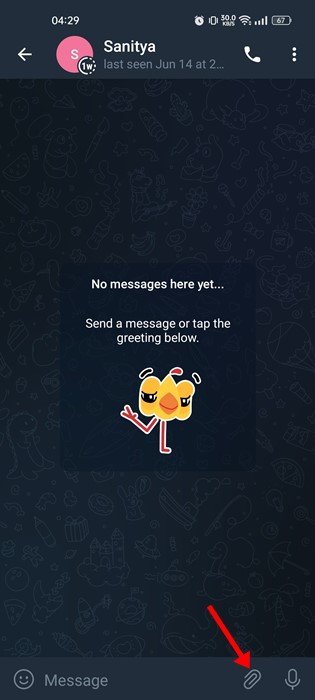
- Tippen Sie im Popup-Menü auf Standort .
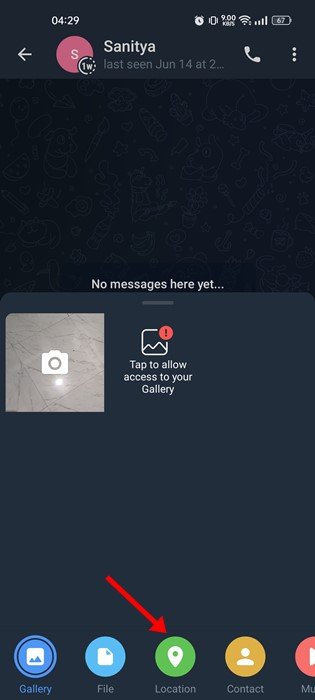
- Die Telegram-App fragt nun nach einer Standorterlaubnis. Gewährt alle Berechtigungen , nach denen die App fragt .
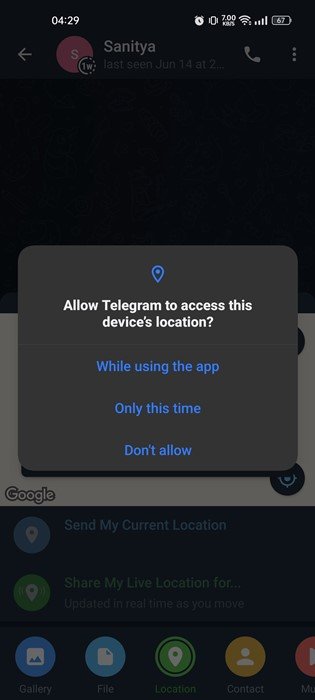
- Sobald Sie fertig sind, finden Sie zwei Optionen: Aktuellen Standort senden und Live-Standort teilen .
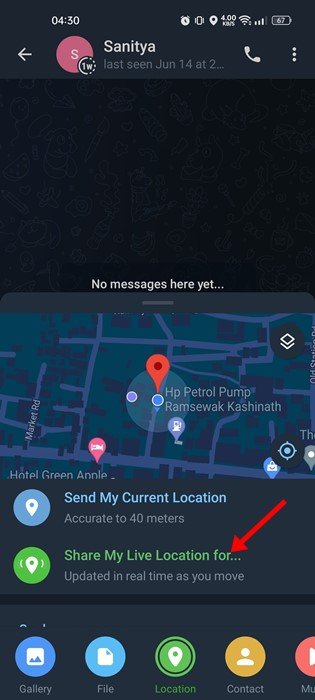
- Wählen Sie die zweite Option, um Ihren Standort in Echtzeit zu teilen. Wählen Sie im nächsten Popup-Fenster aus, wie lange Sie Ihren Echtzeit-Standort mit der ausgewählten Person teilen möchten. Wenn Sie fertig sind, klicken Sie auf die Schaltfläche Teilen .
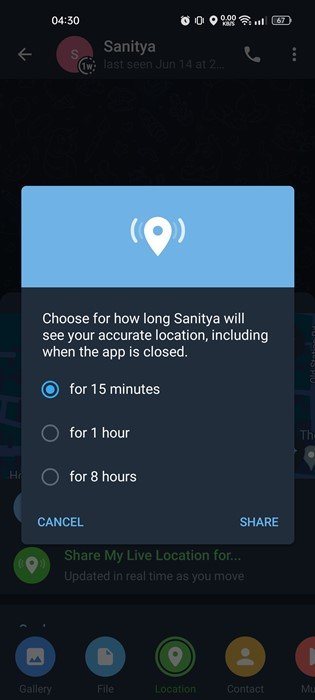
- Der Echtzeit-Standort wird dann in die Karte aufgenommen und an den Empfänger gesendet.
- Um die Live-Standortfreigabe abzubrechen, tippen Sie auf den Text zum Einfügen des Standorts und wählen Sie die Schaltfläche „Standortfreigabe beenden“ .
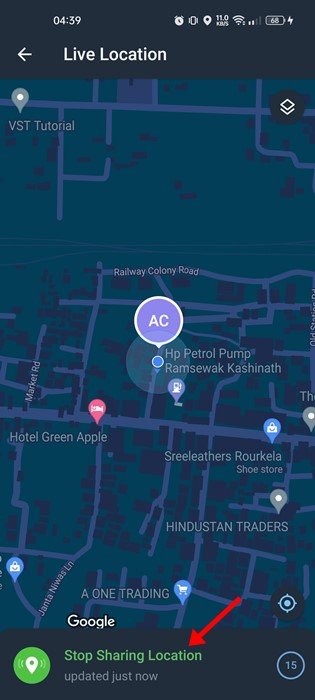
Die Einrichtung ist abgeschlossen. So teilen Sie Echtzeit-Standorte auf Telegram für Android. Sie können Ihren Echtzeit-Standort auch von einer Telegrammgruppe senden.
Oben haben wir gesehen, wie man den Echtzeit-Standort mit Freunden auf Telegram teilen kann. Wir hoffen, dass diese Informationen Ihnen geholfen haben, das zu finden, was Sie brauchen.